一:新建一个工程文件,里面包括 两个 原理图;一个pcb文件。如果没有相应的原理图库和pcb库,需要添加库文件进去;并保存到相应的文件里。
二:在一张原理图上画一个带有网络端口的简单电路(便于理解),并给每一个元器件添加相应的封装(没有封装是导入不进去pcb的)
注意:前两步属于基本操作;在此就不过多的赘述。如有需要可以私聊。
三:在另一张原理图上执行:设计-Create Sheet Symbol From Sheet;点击唯一的原理图(以后如何有其他原理图的话也可以点击其他的,这里有且仅有一张原理图)
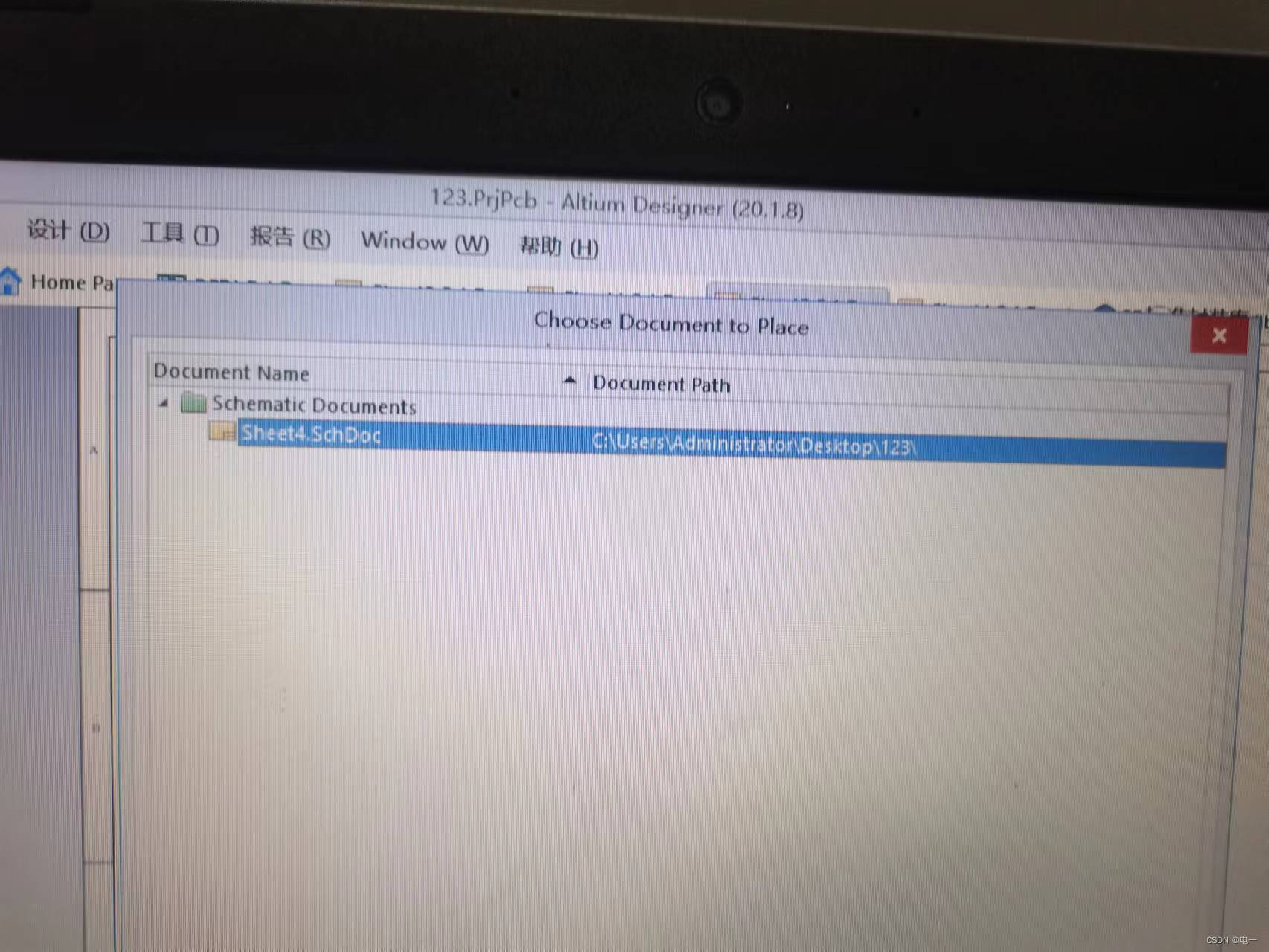
最后需要的结果是这样的:
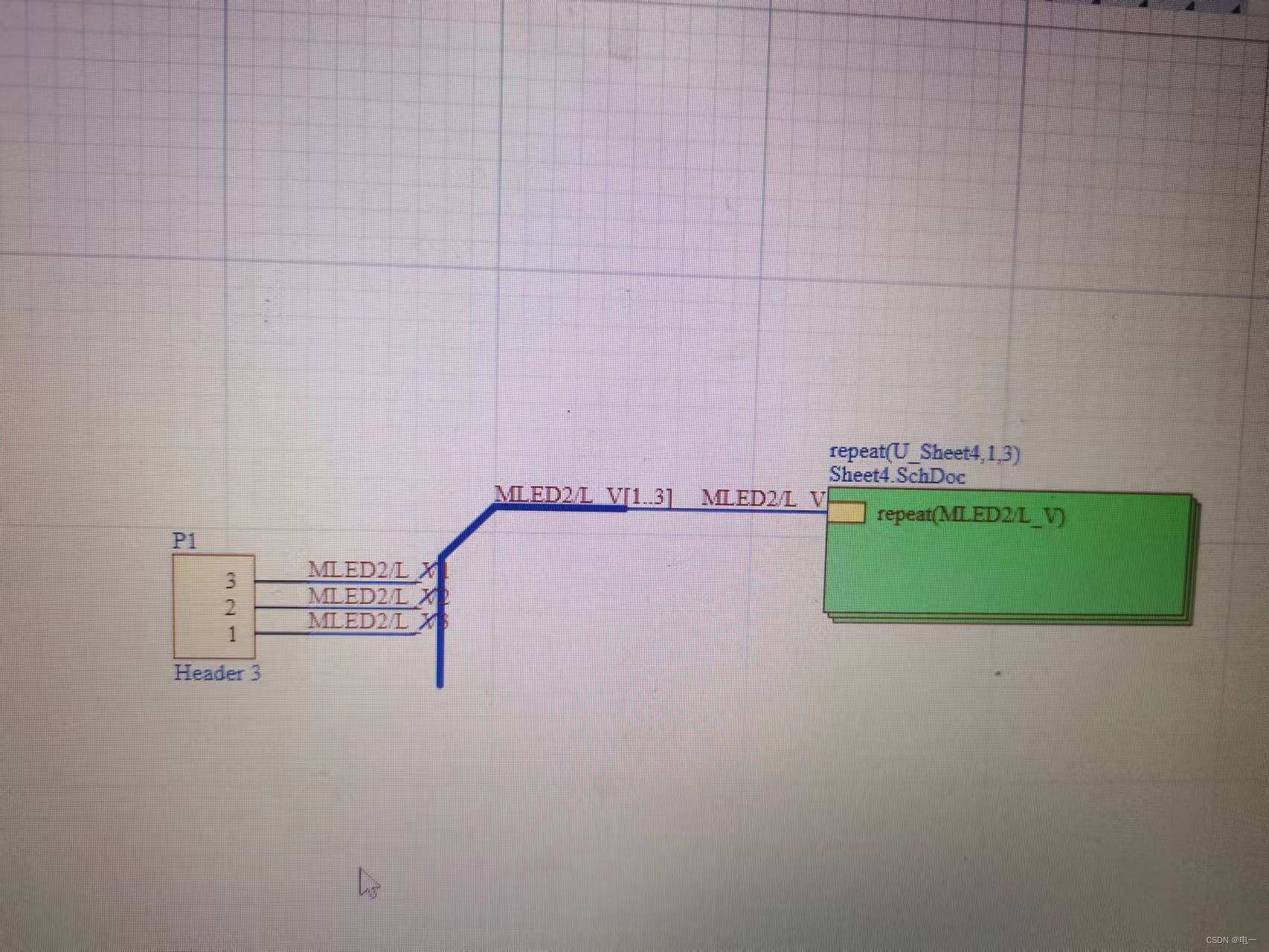
具体操作如下:
1.改Value和管脚name,执行repeat操作;这里面需要注意的是Value的格式要写成repeat(U_Sheet4,1,3);这里面的大概意思是这个原理图从1到3复用了三次;如果需要更多的话,后面两位就改成1,N;N代表的是你需要的数,其他形式不变。

2。放置线(Ctrl+W)+放置网络标签(P+N)

3.放置总线(P+B)+放置网络标签(矩阵)这里需要注意的是[1..3]中间是英文状态下的两个点

4.放置总线入口(P+U)+放置线(Ctrl+W)+放置网络标签(P+N)注意这里是三条不同的网络标签;如果放置的网络标签名称是相同的,那么原理图在电气属性编译的时候会报错(很是细节哦);再放个接线端子。

5.工程+工程选项(C+O)后;找到Options,修改如下:


6.这步是改变子图的名称,根据需要去修改,操作如下:

最后导入update到pcb如下图:
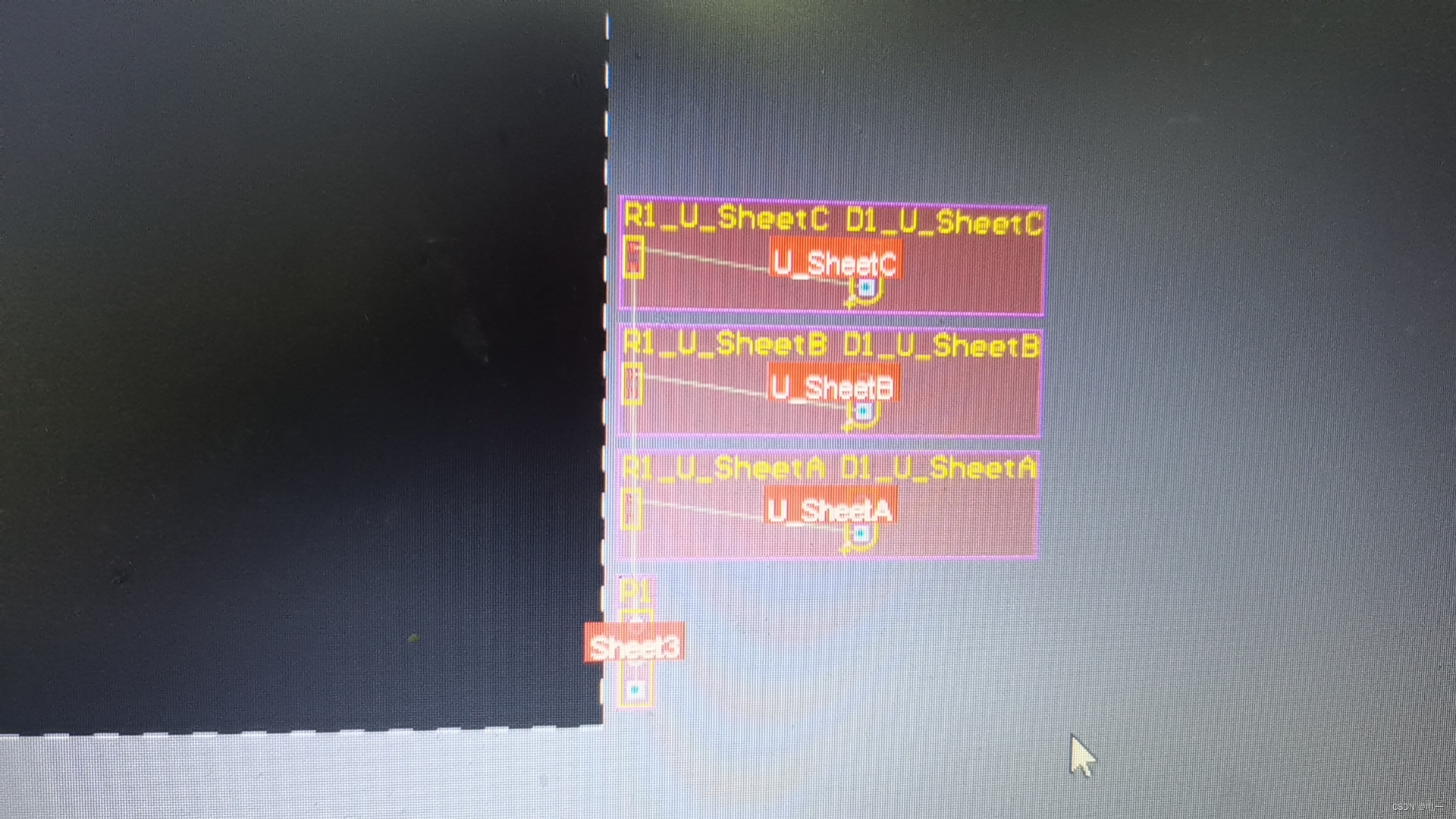
子图复用这个功能,适用于模块相同多电路;掌握这个技能,可以大大节约设计时间。







 本文介绍了在EagleCAD中创建工程文件、添加库、设计电路、使用子图复用功能等步骤,重点讲解了原理图编辑、网络标签放置和工程设置,以提高设计效率。
本文介绍了在EagleCAD中创建工程文件、添加库、设计电路、使用子图复用功能等步骤,重点讲解了原理图编辑、网络标签放置和工程设置,以提高设计效率。
















 1万+
1万+

 被折叠的 条评论
为什么被折叠?
被折叠的 条评论
为什么被折叠?








